إظهار التطبيقات الأكثر استخدامًا. كيفية رؤية التطبيقات الأكثر استخدامًا على Android
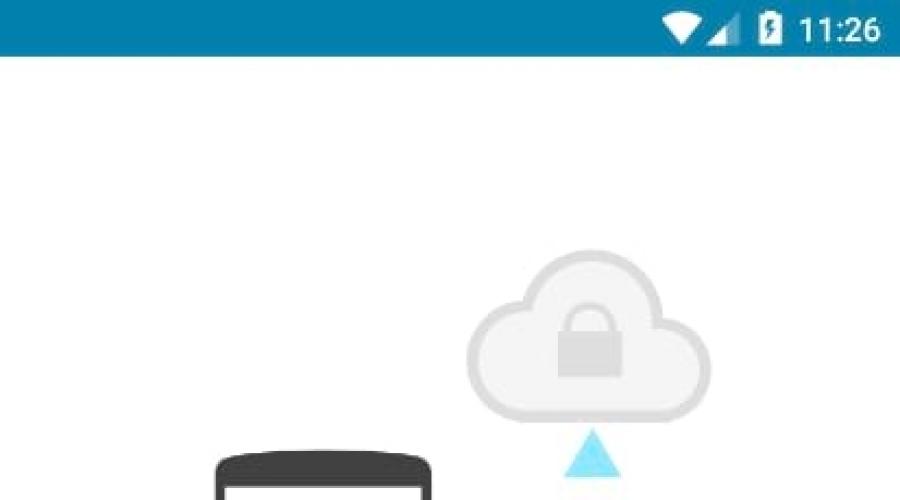
هل سبق لك أن تساءلت عن التطبيقات التي تشغل معظم وقتك؟ بالطبع، يمكنك تخمين ما تستخدمه أكثر من غيره، ولكن رؤية ما تستخدمه (وعدد المرات) يمكن أن يكون مفيدًا للغاية. أفضل ما في الأمر هو أن العثور على هذه المعلومات أمر سهل مثل تثبيت تطبيق من متجر Play.
لتتبع استخدام التطبيق، سنستخدم تطبيقًا يسمى "وقت الجودة". يوفر هذا التطبيق البسيط الكثير من المعلومات الجيدة بطريقة بديهية واجهة واضحة، وهو مجاني أيضًا.
إعداد واستخدام وقت الجودة
للبدء، قم بتثبيت برنامج Quality Time وقم بإنشاء حساب. يمكنك تسجيل الدخول باستخدام الفيسبوك إذا كنت تريد، أو مجرد إنشاء واحدة جديدة حساب(إذا لم يكن لديك بعد).

بمجرد تسجيل الدخول، يتعين عليك منح إمكانية الوصول إلى "وقت الجودة" لاستخدام التطبيقات. انقر على زر السماح، ثم وقت الجودة، ثم قم بتبديل استخدام الوصول إلى تشغيل. وهذا هو ما يسمح لـ "وقت الجودة" بتتبع استخدام التطبيق - بدون هذا الإعداد، لا يستطيع التطبيق القيام بما هو مصمم للقيام به.


سيبدأ وقت الجودة في تتبع استخدام التطبيق. فهو لا يرى أي شيء قبل تثبيت التطبيق (أو قبل منح الوصول إلى المورد إذا قمت بتثبيته ولم تقم بتكوينه)، لذلك ستبدأ بسجل نظيف.
ومع ذلك، عند استخدام هاتفك، سيقوم برنامج Quality Time بتتبع سلوكك. يتضمن ذلك مقدار الوقت الذي تقضيه في جميع تطبيقاتك، وعدد المرات التي تفتح فيها هذه التطبيقات، وعدد المرات التي تفتح فيها قفل الشاشة. وهو يتتبع هذه المعلومات على أساس يومي وأسبوعي، بحيث تصبح مفيدة للغاية على مدى فترة زمنية أطول.
يتم فتح التطبيق على شاشة اليوم، والتي تعرض جميع أنشطتك من اليوم الحالي بتنسيق جدول زمني جميل.

الأمر بسيط للغاية: يبدأ التتبع كل يوم عندما تفتح هاتفك لأول مرة، وعادةً عندما تقوم بإيقاف تشغيل المنبه. يحافظ التطبيق على الاستخدام عبر المجموعات نظرًا لأن معظمنا لا يقوم بإيقاف تشغيل الشاشة قبل تشغيل كل تطبيق جديد، ولكنه يتتبع أيضًا وقت الخمول. للحصول على تفاصيل دقيقة بدقيقة، انقر فوق إحدى هذه المجموعات.


للحصول على أكثر عمومية الشكل العاميومك، اسحب عبر شاشة اليوم. سينقلك هذا إلى عرض اليوم في عرض الاستخدام اليومي، والذي يوفر لك مراجعة سريعةما هي التطبيقات التي قمت بتشغيلها أكثر من غيرها وكم من الوقت قضيته في كل منها. بالإضافة إلى ذلك، يمكنك التمرير لليسار للعرض معلومات مختلفةحول نشاط تطبيقك، مثل عدد المرات التي فتحت فيها كل تطبيق وفتحت قفل هاتفك. يمكنك أيضًا التمرير خلال الأيام باستخدام القسم أدناه.


إذا قمت بالتمرير لأسفل على شاشة الاستخدام اليومي، فسيتم عرض عرض الاستخدام الأسبوعي. يوضح هذا استخدامك للأسبوع، حيث يمكنك التمرير عبر الترددات مرة أخرى، بالإضافة إلى الأسابيع المختلفة في الأسفل.


سيؤدي النقر فوق أي تطبيق في العرض اليومي أو الأسبوعي إلى إظهار البيانات ذات الصلة بهذا التطبيق فقط. يمكنك تحريك شاشة واحدة إلى اليسار لمعرفة عدد المرات التي قمت فيها بفتح التطبيق. مرة أخرى، يمكنك عرض الإحصائيات حسب اليوم عن طريق تحديدها أدناه.


وفي صفحة الاستخدام اليومي أيضًا، يمكنك النقر على اليوم نفسه لعرض رسم بياني للاستخدام. إنه لأمر رائع أن ترى متى تكون أكثر نشاطًا على هاتفك. لاحظ أن الرسم البياني لاستخدام التطبيق لا يتغير هنا، فقط الرسم البياني الخطي في الأسفل.


ميزات إضافية لوقت الجودة
كل ما يتعلق بواجهة Quality Time الرئيسية بسيط للغاية. ومع ذلك، لديه عدة وظائف اضافيهعلى سبيل المثال، ميزة "أخذ استراحة" الرائعة التي "تجبرك" على ترك هاتفك بمفرده لفترة من الوقت.
للوصول إلى هذه الميزة، قم بالتمرير لأسفل إلى صفحة "اليوم" السفلية وانقر على الأشرطة الثلاثة في الأسفل لفتح القائمة. من هناك، انقر فوق "خذ استراحة"، والذي سيطالبك بإعداد ملف تعريف "وقت الجودة".


ستحتاج إلى تسمية ملفك الشخصي باسم لتبدأ به، ثم اختيار المدة التي تريد أن تأخذ فيها فترة راحة عن طريق اختيار حظر الإشعارات و/أو المكالمات. يمكنك أيضًا السماح لتطبيقات معينة بتجاوز المهلة.

ملاحظة: إذا اخترت حظر الإشعارات، فستحتاج إلى السماح بالوصول إلى الإشعارات في "وقت الجودة"، وإذا كنت تريد حظر المكالمات، فستحتاج إلى السماح بالوصول إلى تطبيق الاتصال. سيتم عرض كلا الخيارين إذا حاولت تمكين أي من هذه الميزات.
أخيرًا، يتعين عليك تحديد عقوبة الخروج اليدوي المبكر، وهو الوقت الذي سيتعين عليك انتظاره قبل استخدام الهاتف إذا قمت بإلغاء فترة Take Break مبكرًا...

بمجرد قيامك بتعيين المعلمات الخاصة بك، انقر فوق الزر "إنشاء" في الأعلى.

ملاحظة: بمجرد إنشاء ملف التعريف، لا يمكنك حذفه دون إنشاء ملف تعريف ثانٍ. بمعنى آخر، بمجرد إنشاء ملف تعريف، يجب عليك استخدامه باستمرار.
بمجرد إنشاء ملف التعريف الخاص بك، افتح القائمة وانقر على "أخذ استراحة" لاستخدام هذه الميزة. ستظهر شاشة جديدة تسألك عن المدة التي تريد استخدام فترة الاستراحة فيها (والملف التعريفي إذا كان لديك أكثر من ملف تعريف واحد). بمجرد التثبيت، ما عليك سوى النقر فوق الزر "ابدأ" لبدء فترة الاستراحة.


في هذه المرحلة، سيكون هاتفك عديم الفائدة. يمكنك الضغط على زر الصفحة الرئيسية للذهاب إليها الشاشة الرئيسيةولكن هذا كل شيء - عندما تحاول تشغيل التطبيق، سيطلق برنامج Quality Time شاشة "استراحة". ما لم يُذكر خلاف ذلك، فإن التطبيق الوحيد المسموح له بتجاوز هذه الشاشة هو تطبيق المكالمات.

ومع ذلك، يمكنك إنهاء الاستراحة بالضغط على X في الزاوية اليمنى السفلية. ومع ذلك، سيتعين عليك انتظار عقوبة الخروج اليدوي المبكر التي حددتها مسبقًا، لذا ضع ذلك في الاعتبار. وبمجرد انتهاء الوقت، سيكون عليك أولاً مشاهدة الإعلان.
استخدام التطبيق، ولكن في رأينا، يعد وقت الجودة أكثر سهولة ويوفر معلومات أكثر قليلاً من استخدام التطبيق. ومع ذلك، فإن كلا التطبيقين رائعان، وإذا لم تكن ميزة "وقت الجودة" هي ما تفضله، فجرّب استخدام التطبيق.
إلى "النظيفة" للتو تثبيت ويندوزللتشغيل العادي، من الضروري ببساطة تثبيت العديد من البرامج، لأنه بدونها، كما تفهم، لا يوجد مكان. دعونا نحاول تقديم قائمة صغيرة من أكثر البرامج الضروريةللكمبيوتر، والذي بدونه يكون الاستخدام الكامل للكمبيوتر مستحيلًا. يرجى ملاحظة أنه يوجد في المقالة في وصف أي برنامج رابط لإصدار العمل الخاص به
لذا...
الأكثر ضرورة و برنامج مهم- هذه هي الحماية من الفيروسات الخاصة بكوعادة ما يتم تقسيمها إلى 4 فئات: برامج مكافحة الفيروسات وجدار الحماية والحماية الشاملة وبرامج فحص الكمبيوتر. أفضّل الحماية الشاملة التي تتكون من برنامج مكافحة فيروسات + جدار حماية. على هذه اللحظةأستخدم واحدة من المجانية - أفاست!أوصي باستخدام برامج مكافحة الفيروسات الأكثر إثباتًا فقط: Kaspersky وNorton وESET(nod32) وDrWeb وAvast وPanda وMcAfee وغيرها من البرامج الشائعة. بشكل عام، إنها مسألة ذوق. إذا كنت لا ترغب في التقاط بعض طروادة، فتأكد من تثبيته!
بعد ذلك سنقوم بتثبيت الأرشيف. نظرًا لأن معظم الملفات الموجودة على الإنترنت موجودة في الأرشيف (.rar .zip .7z)، فسنحتاج بالتأكيد إلى برنامج أرشيفي. أقترح استخدام اثنين في وقت واحد: WinRar و7Zip.
ويمكن وصف اختلافاتهم في سطر واحد: برنامج وينرار- أرشيفي جميل ومتقدم، ولكنه مجاني مع 7zip. حسنا، على سبيل المكافأة - فقط أرشيفي 7zipيفتح الأرشيفات بتنسيق .7z
التالي في القائمة سيكون لدينا برنامج حرق الاقراص(على الرغم من أنني بدأت أشك بشكل متزايد في حاجتها في السنوات الأخيرة... أستخدم الأقراص مرة كل 3 أشهر). يهيمن هنا نيرو، البرنامج الأكثر شعبية لحرق الأقراص (حقيقة أنه مدفوع لا يزعج أحداً). كيف بديل مجانيأستطيع أن أنصح إيمجبورنأو كومبيوتري ستوديو اشامبو بيرنينج- الوظيفة أقل، ولكن بالنسبة لمهمتها الرئيسية - حرق الأقراص - فهي أكثر من كافية.
إضافي... نحن بحاجة إلى مكتب. وعلى الأرجح - مايكروسوفت أوفيس(وورد، إكسل، باور بوينت، أوتلوك، الخ). أعتقد أنه ليست هناك حاجة لوصفه - أنت نفسك تعرف جيدًا ما هو. لمحبي الحرة برمجةأستطيع أن أنصح مكتب مفتوحأو الأفضل من ذلك ليبر أوفيس- إنهم جيدون تقريبًا مثل من بنات أفكار شركة Microsoft، ويعملون معهم تنسيقات مايكروسوفتلا مشكلة.
الآن سوف ننظر برامج الترميز. لماذا هذا الشيء مطلوب؟ وحتى لا تواجه أي مشاكل أيها القراء الأعزاء عند مشاهدة فيلمك المفضل. بدونها، لن يتم تشغيل العديد من تنسيقات الفيديو والصوت! حزمة الترميز الأكثر شيوعًا هي حزمة الترميز كيه لايت. بالمناسبة، تم تثبيت مشغل فيديو جيد جدًا معه - مشغل الوسائطكلاسيكي.
عارض الفيديوضروري لأي مستخدم للكمبيوتر. حتى لو كان لديك مسرح منزلي جديد، فغالبًا ما يتعين عليك مشاهدة مجموعة متنوعة من مقاطع الفيديو على جهاز الكمبيوتر الخاص بك - من المقاطع إلى ندوات الفيديو. سوف يتعاملون مع هذه المهمة على أكمل وجه كمبلايرو مشغل الكويك تايم.
اسمع اغاني- مع المساعدة ويندوز القياسيةمشغل الوسائط ببساطة ليس من الممكن الاستماع إلى الموسيقى، بغض النظر عن مدى صعوبة محاولة المطورين... المشغلان الأكثر شعبية مناسبان لهذا الغرض: برنامج وينامبو AIMP.اللاعب الثاني يستهلك موارد أقل، وهو مجاني أيضًا. ولكن حتى هنا يتعلق الأمر بالذوق والعادة. على سبيل المثال، أستخدم اثنين.
وأود أن أوصي أيضا لاعبين عالميينالذي يقرأ ملفات الفيديو والصوت بدون مشاكل: جوم ميديا بلايرو مشغل الوسائط VLC- يقرؤون جميع التنسيقات وبالمناسبة فهي مجانية تمامًا!
ولا ننسى أننا بحاجة برنامج لقراءة ملفات .pdf. يتم نشر العديد من الكتب والمقالات والمؤلفات الأخرى بهذا التنسيق. هنا أوصي القارئ فوكسيتكبديل للوحش الضخم (وحتى المدفوع). قارئ أدوبي. قد تحتاج أدوبي فوتوشوبوعرض ألبومات الصور أكدسي برو
التعرف على النص- هنا الأكثر أفضل برنامج، بالطبع آبي فاين ريدرومع ذلك، هناك نظائرها الحرة، على سبيل المثال CuneiForm
لا تنسى المرافق التي تحافظ على نظافة النظام الخاص بك - أداة إلغاء التثبيتو كلنر. ونتيجة لذلك، لدينا قائمة واسعة من البرامج - وسيكون ما لا يقل عن عشرين منها مفيدًا لك بالتأكيد...
من بين العدد الهائل من برامج الكمبيوتر، نستخدم نحن المستخدمين "المنزليين" البسيطين نسبة صغيرة إلى حد ما من البرامج الضرورية (للعمل). كمستخدم للكمبيوتر، أقضي عليه باستمرار ما بين 5 إلى 6 ساعات يوميًا. من هذا، أقضي 60٪ من هذا الوقت في العمل، والـ 40٪ المتبقية في الترفيه على الكمبيوتر. تتكون قائمة البرامج المستخدمة بشكل متكرر من حوالي 15-20 تطبيقًا.
نظرًا لأن كل شخص يستمتع بالكمبيوتر بطريقته الخاصة، فسننظر في قائمة البرامج المستخدمة بشكل متكرر للعمل على الكمبيوتر، وليس للترفيه.
إذا كان لديك في المنزل حاسوب جديدومثبت عليه نظام التشغيل Windows المستخدم بشكل متكرر، أوصي بالتأكيد بتثبيت قائمة البرامج التالية:
مضاد للفيروسات. مما لا شك فيه أن أهم البرامج المستخدمة بكثرة هو برنامج مكافحة الفيروسات! تأكد من تثبيت أي منها مجانًا على الأقل برنامج مضاد للفيروساتمثل Panda Cloud Antivirus وAvast وما إلى ذلك... أو البرامج المدفوعة NOD32، كاسبيرسكي لأمن الإنترنت.
متصفح الانترنت(برنامج لعرض صفحات ومواقع الانترنت) - . وبطبيعة الحال، سيكون لديك بالتأكيد على جهاز الكمبيوتر الخاص بك متصفح قياسي متصفح الانترنتولكن نادراً ما يستخدمه معظم الناس بسبب إزعاجه. أنصحك باستخدام أي من المتصفحات التالية: Chrome، Safari، Firefox، Opera. بالنسبة لي، أصبح Chrome المتصفح الأكثر استخدامًا؛ وأود أن أقول حتى أنه البرنامج الرئيسي لتصفح الإنترنت.
محرر النص. أعتقد أنه غالبًا ما يكون هناك تلميذ أو طالب في المنزل سيحتاج إلى إعداد التقارير والمقالات. هذا هو المكان الذي نحتاج فيه إلى برامج للعمل مع النص. وقد اكتسب البرنامج شعبية كبيرة. لكن للأسف يتم دفعه وتبدأ تكلفته من 2 ألف روبل، وتثبيته بشكل غير قانوني ليس بالأمر الجيد، ولكنه اختيارك. بالطبع، هناك طريقة للخروج! إنه رسمي برامج مجانيةمما سيوفر لك فرصًا لا تقل عن العمل مع النص. ومن الأمثلة على هذه البرامج التي يتم استخدامها غالبًا أيضًا OpenOffice وLibreOffice. إنها تحل محل مجموعة Microsoft Office بسهولة.
برنامج أرشيفي. إذا كنت مستخدمًا نشطًا للكمبيوتر، فغالبًا ما تعمل على المستندات وتستخدم البريد الإلكتروني. أنت بحاجة لهذا البرنامج لأنه... يجعل من الممكن تقليل حجم العديد من أنواع الملفات عن طريق إنشاء أرشيف. والتي لها مزاياها. أوصي به، وأنا بنفسي أستخدم برنامج الأرشفة 7-Zip. انها بسيطة ومجانية.
سكايب- برنامج للمحادثات المرئية والصوتية. إذا كنت متصلاً بالإنترنت ولديك فرصة ممتازة للتواصل مجانًا مع الأصدقاء والأقارب البعيدين عنك، حتى خارج البلاد. يمكنك أيضًا تثبيت البرنامج اي سي كيو، والتي لديها احتمال مماثل.
وسوف أدرج أيضا في هذه القائمةبرامج تشغيل الصوت والفيديو. في Windows، أستخدم المعيار للاستماع إلى الموسيقى. برنامج ويندوزمشغل الوسائط، لا تحتاج إلى تثبيته، فهو موجود بالفعل. لكن لمشاهدة مقاطع الفيديو، أوصي بأن أستخدم البرنامج بنفسي كثيرًا كمبلاير.
بالطبع، كل مستخدم للكمبيوتر لديه قائمة خاصة به من البرامج المستخدمة بشكل متكرر؛ وهذا يعتمد بشكل مباشر على الغرض الذي تم شراء الكمبيوتر من أجله.
منذ عامين ونصف حصلت تابلت ايبادالهواء الذي يتناسب بشكل عضوي مع سير العمل.
تدريجيا، تم تشكيل قائمة معينة من التطبيقات التي تجعل الحياة أسهل بشكل لا يصدق وتتيح لك حل بعض المهام بشكل أسرع وأسهل.
المهمة الرئيسية التي يحلها الجهاز اللوحي هي تخفيف الحاجة إلى حمل الأوراق وجهاز كمبيوتر محمول ثقيل معي في المبنى المكون من 52 طابقًا قيد الإنشاء، حيث يتم تنفيذ جزء من يوم عملي.
ربما سيكون هناك شيء من هذه القائمة المستخدمين المثيرين للاهتمامجيكتايمز.
1. طلبات العمل
مايكروسوفت وورد
عندما اشتريت الجهاز اللوحي، كانت مجموعة Microsoft Office لنظام التشغيل iOS مجانية. هناك بعض اللحظات غير المريحة عند استخدام هذا المنتج، ولا أفكر في البدء باستخدامه مستند جديدمن الصفر، ولكن يمكنك إصلاح شيء ما بسرعة. تتمتع الصفحات ومنتجات Google بوظائف مماثلة، لكنني أحببت برنامج Word. أستخدم أيضًا برنامج Excel، ولكن أيضًا لإجراء تعديلات صغيرة سريعة.

برنامج فوكسيت لقراءة ملفات PDF
أحد التطبيقات الأكثر استخدامًا على الجهاز اللوحي. أنه يحتوي على بضعة غيغابايت من وثائق المشروع في PDF. يمكنك حمل ألبومات تحتوي على رسومات البناء معك، أو يمكنك عرض كل شيء على الشاشة. بالطبع، يمكن تخزين البيانات في السحابة في مكان ما، ولكن في منشأتي الحالية يكون الأمر سيئًا للغاية في العديد من الأماكن الاتصالات الخلويةو WiFi لم يتم تشغيله بعد. لذا فإن القدرة على عرض المستندات المحلية تجعلني سعيدًا.
هناك يمكنك تدوين الملاحظات والتعليقات محليًا، مباشرة على الرسومات ذات التخطيطات وإرسالها إلى الأطراف المعنية.

أوتوكاد 360
في بعض الأحيان عليك أن تنظر إلى الرسومات المصدر، تطبيق ذو علامة تجاريةمن Autodesk مجانًا، فهو يتعامل مع المهام، ولكنه يتطلب التسجيل على موقع الويب الخاص بهم والوصول إلى الإنترنت. ويبطئ قليلا جدا. إنه غير مريح، ولكن لم أجد أي شيء أفضل. في وقت ما، استخدمت TurboViewer، ولكن كان به المزيد من الأخطاء.

إيفرنوت
برنامج مناسب للملاحظات وقوائم المراجعة وقوائم المهام وأشياء أخرى تعاون. لقد استخدمته بنشاط قبل الأحداث المعروفة. للأسف، مجانا خطة التعريفةلم يعد لدي ما يكفي لجهازين ونتيجة لذلك توصلت إلى تطبيقين موضحين أدناه.

ورقة دروببوإكس
بعد أن غيّرت Evernote سياسة الترخيص الخاصة بها، عثرت على Paper Dropbox في الوقت المناسب جدًا. يناسب جميع الشروط التي احتاجها:
1. القدرة على الإنشاء والتحرير بطريقة مريحةقوائم كبيرة مع مربعات الاختيار.
2. الوصول إلى الويب والتعاون.
3. إذا أمكن، تطبيق لنظامي التشغيل iOS وAndroid.
4. مجاني.
أستخدم كل هذه الميزات لإنشاء قائمة التسوق. يحتوي على عدة مئات من العناصر، ويتم وضع علامة على العناصر المطلوبة من قبلي وزوجتي خلال الأسبوع، ثم يتم استبدال التحديد بالبحث في المتجر. حسنًا، ترتيب القائمة مرتبط بطريقتي المعتادة عبر السوبر ماركت.

مايكروسوفت ون نوت
هذا هو المنتج الثاني الذي بدأت استخدامه بنشاط بعد التخلي عن Evernote. لقد استخدمته من قبل، ولكن الآن تم تضمين كل أعمالي وملاحظاتي وملاحظاتي الشخصية فيه.
كما أنها مريحة للغاية بالنسبة لي عند التجول في الموقع أثناء قبول العمل وبساطة التحكم.
من السهل جدًا تسجيل جميع تعليقاتك في إحدى الملاحظات، وإرفاق الصور، وبعد نزولي من البرج، أرسل هذه الصفحة باسم ملف PDFلجميع الأطراف المعنية عن طريق البريد. والمزامنة مع جميع الأجهزة مفيدة أيضًا.

دوك سكانر برو
جداً برنامج مناسبمن أجل التقاط صورة لمستند وإرسالها كملف PDF عبر البريد (أو تحميلها على Dropbox والسحابات الأخرى)، قم بدمج عدة صور في مستند واحد متعدد الصفحات، وما إلى ذلك. يبدو أنها كانت تكلف أموالاً، لكنني قلت أنها كانت مجانية خلال فترة العرض الترويجي.

كاميرا صور HDR
لقد كنت أستخدم هذا التطبيق بنشاط منذ بعض الوقت لالتقاط صور فوتوغرافية في الموقع في ظروف الإضاءة الصعبة. يبدو ملفتًا للنظر، لكن التفاصيل لا تضيع وهي مفيدة.

مايكروسوفت فوتوسينث
للأسف تطبيقات هذا متجر التطبيقاتلا يمكنني العثور عليه، لكنه مناسب بشكل لا يصدق لالتقاط صور بانورامية كروية. مناسب جدًا عندما تحتاج إلى التقاط صورة لغرفة ضيقة لا يوجد خيار لها نقطة عاديةالتصوير ولا يتناسب مع مجال رؤية العدسة.وبطبيعة الحال، ليس لدينا صورة فنية، ولكن مشوهة، ولكن مع ذلك معلومات بصرية.

الآن يمكنك العثور على العديد من نظائرها. وإذا حدث شيء ما، أعتقد أنه يمكنني استخدام ميزة التجوّل الافتراضي من Google. هناك خيار لالتقاط صور بانورامية بزاوية 360 درجة، لكني مازلت أستخدم هذا التطبيق.

محرر الصور من Aviary
من المثير للدهشة أنني صادفت عددًا قليلاً من المحررين الذين يمكنك من خلالهم إخفاء شيء ما في الصورة وإضافة نص وحفظه. لقد وجدت هذا واحد وكنت أستخدمه لبضع سنوات.
اي سي كيو
لقد استخدمت برنامج المراسلة هذا بنشاط لسنوات عديدة، ولكن بعد ذلك توصلت إلى نتيجة مفادها أنه يمثل مشكلة أكثر مما يستحق وقمت بحذفه.

برقية
لقد اعتدت على التواصل داخل العائلة، والحفاظ على قناة حول رؤيتي لإيكاتيرينبرج، وبعض الروبوتات المفيدة.

تقويم
تطبيق كامل لنظام iOS. إمكانياته كافية بالنسبة لي حتى لا أنسى الاجتماعات والأحداث، والأكثر ملاءمة، أنه يمكن ربطه بتقويم حساب Google، بالإضافة إلى إعداد التقويمات العامة. لدي اثنان: "العائلة" و"العمل". كلاهما أمر مشترك مع زوجتي، لذا فهي على علم بخطط عملي، وعندما تخطط للمناسبات العائلية، تحاول التأكد من عدم تداخلها.
تذكيرات
مرة أخرى، التطبيق القياسيمن دائرة الرقابة الداخلية. إنه أمر مثير للاهتمام بالنسبة لي فقط من حيث ربط التذكيرات بالمنطقة. الوصول إلى مكان ما ونسيان شيء ما هو أمر يتعلق بي. وسأتعب جدًا من التذكيرات.
2. الطلبات التي لا تتعلق بالعمل
رادار الطيران24
قد يبدو هذا غبيًا للكثيرين، لكني أحب التأمل في الطائرات التي تحلق إلى الأراضي البعيدة.

ملك الكولاج
هذا التطبيق قليلا نسخة قديمة، يوجد الآن الإصدار 2، لكن المراجعات لا تجعلني سعيدًا.هوايتي هي الطبخ، وأحياناً أنشر على لايف جورنال أو إنستغرام أفكاراً تم تجسيدها في المطبخ، واستخدام الكولاج للصور والفيديوهات يبدو مناسباً بالنسبة لي.

برنامج TeamViewer
لا أعتقد أن أي شخص يحتاج إلى تقديم هذا المنتج. نادرًا ما أستخدمه في العمل؛ يتم تخزين بيانات العمل هذه في السحابة، ولن أذكر اسمها، ولكن لأغراض شخصية أستخدمها للتحكم في الكمبيوتر الذي تعمل عليه المراقبة بالفيديو.
تتم أيضًا كتابة معظم المنشورات على LiveJournal باستخدام الكمبيوتر اللوحي. حتى أنني رفضت هاتف ذكي قوي، بعد أن انكسر جهازي واشتريت هاتف Lumiya بسعر رخيص هاتف ويندوز. توقف الهاتف عن الموت خلال يوم واحد، وأصبحت أعصابي أكثر سليمة. الآن، إذا كان من الممكن تثبيت WhatsApp بالكامل على جهاز iPad، فسأشتري لنفسي هاتف Nokia عاديًا بضغطة زر في علبة معدنية، ولكن للأسف.
إن اختيار النظام الأساسي، بالطبع، هو عمل الجميع، وأنا متأكد من أنه سيكون هناك برامج مماثلة على كل من Android وWindows Phone.